Allegro Free Physical Viewer看图软件的使用图解教程
- 格式:doc
- 大小:422.00 KB
- 文档页数:6

(完整版)Cadenceallegro菜单解释.docCadence allegro菜单解释——file已有320 次阅读2009-8-16 19:17 | 个人分类: | 关键词 :Cadence allegro file 菜单解释每一款软件几乎都有File 菜单,接下来详细解释一下allegro 与其他软件不同的菜单。
new新建 PCB文件,点 new 菜单进入对话框后, drawing type 里面包含有 9 个选项,一般我们如果设计 PCB就选择默认第一个 board 即可。
如果我们要建封装库选 package symbol即可,其他 7 个选项一般很少用,大家可以理解字面意思就可以知道什么意思了。
open打开你所要设计的PCB文件,或者封装库文件。
recent designs打开你所设计的PCB文件,一般是指近期所设计的或者打开过的PCB文件。
save保存save as另存为,重命名。
importimport 菜单包含许多项,下面详细解释一下我们经常用到的命令。
logic 导入网表,详细介绍在 allegro 基础教程连载已经有介绍,在此不再详细介绍。
artwork 导入从其他 PCB文件导出的 .art 的文件。
一般很少用词命令。
命令 IPF和 stream 很少用,略。
DXF导入结构要素图或者其他DXF的文件。
导入方法如下:点import/DXF 后,在弹出的对话框选择,在DXF file里选择你要导入的DXF的路径, DXF units选择 MM ,然后勾选 use default text table 和 incremental addition ,其他默认即可。
再点 edit/view layers 弹出对话框,勾选 select all,DXF layer filter选择all,即为导入所有层的信息,然后在下面的class里选择board geometry,subclass选择 assembly_notes,因为一般导入结构要素图都是导入这一层,然后点ok,进入了点import/DXF 后弹出的对话框,然后点import 即可将结构要素图导入。

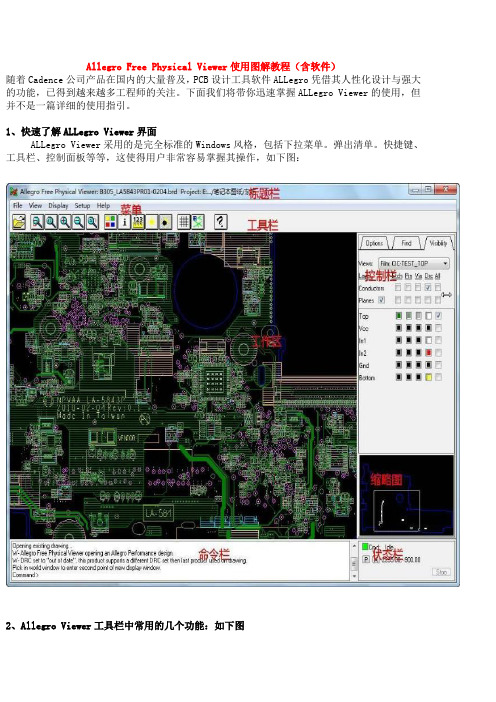
Allegro Free Physical Viewer使用图解教程(含软件)随着Cadence公司产品在国内的大量普及,PCB设计工具软件ALLegro凭借其人性化设计与强大的功能,已得到越来越多工程师的关注。
下面我们将带你迅速掌握ALLegro Viewer的使用,但并不是一篇详细的使用指引。
1、快速了解ALLegro Viewer界面ALLegro Viewer采用的是完全标准的Windows风格,包括下拉菜单。
弹出清单。
快捷键、工具栏、控制面板等等,这使得用户非常容易掌握其操作,如下图:2、Allegro Viewer工具栏中常用的几个功能:如下图3、快速查看各个菲林层快速查看PCB文件中由TopLayout定义的各个菲林层,可以通过以下步骤实现:选择控制栏中的可视选项栏(Visibility)点击下拉菜单Views如下图所示,可以点先任一菲林层单击后在工作区就可以看到相应的层。
提示:art01即为Top布线层,相应最大数值的布线层(如八层板中的art08)就是Bottom布线层。
artXX为布线层,一般为所谓的菲林“正片”,即是所见到的线段都是铜皮。
而pgpXX为电源层,一般为所谓的菲林“负片”,即是所见到的线段都是“切割线(antiLine)。
4、工作区缩放及操控放大工作区视图可以点击菜单VIEW→ZOOM IN或图标实现,但是最便捷的操作是使用快捷键F10。
缩小工作区视图可以点击菜单VIEW→ZOOM OUT或图标实现,但是最便捷的操作是使用快捷键F11。
键盘平移工作区,在键盘上可以通过上、下、左、右按键实现相应方向的平移。
鼠标平移工作区,可以按住鼠标中间键不放,拖动鼠标即可实现平移工作区。
提示:要操控工作区,必须把光标停留在工作区上,并点击鼠标左键一次。
5、如何查找一个器件?1.ALLEGRO中所有对工作区内的实际内容进行操作的命令都必须配合控制栏进行;对不同的对象操作须勾选不同的对象,常用的有Symbols(器件)、Net(网络)、PIN(管脚)、VIA(过孔)、DRC errors(报错标志);2.确认板上已打开与器件相关的层后;操作步骤:A. 点击工具栏中高亮(Highlignt)命令;B. 点击控制栏中的Options,从颜色列表中点击一个自己想要的颜色;C. 点击控制栏中的Find选项,在Find By Name中输入想查找的值(如C1)后回车,此时工作区内将用黄色高亮并定位在C1的器件上提示:在缩略图上也会显示所有高亮的元素。

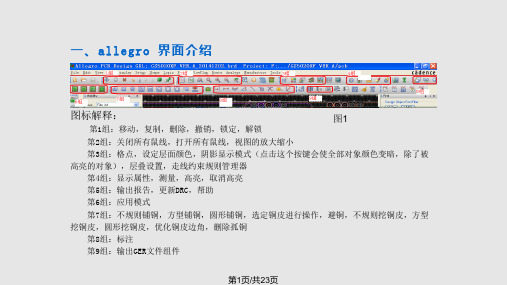

"Allegro Free Physical Viewer" 是Cadence Design Systems 公司的一款免费的物理设计查看器,主要用于查看和分析电子设计的PCB 布局和封装信息。
标尺通常是PCB 布局工具中的一个常见功能,用于测量和定位布局中的元件和距离。
以下是如何在Allegro Free Physical Viewer 中使用标尺的一般步骤:1. **打开设计文件:** 打开Allegro Free Physical Viewer 并加载您要查看的设计文件。
通常,您可以通过点击"File"(文件)菜单,然后选择"Open"(打开)来加载设计文件。
2. **启用标尺:** 通常情况下,标尺默认是禁用的。
您可以在工具栏或菜单中找到"Ruler"(标尺)或类似的选项来启用它。
启用标尺后,您会看到一个水平和垂直的标尺线出现在设计区域。
3. **测量距离:** 选择标尺工具,通常是一个带有刻度标志的图标,然后按住鼠标左键并拖动以创建一条测量线。
测量线的长度将显示在屏幕上。
您可以在需要测量的两个点之间创建多个测量线。
4. **定位元件:** 您可以使用标尺来定位设计中的元件或元素。
将测量线对准所需的位置,并使用它来确定元素的坐标或距离。
5. **切换单位:** Allegro Free Physical Viewer 通常允许您在不同的单位(如毫米、微米、英寸等)之间切换,以便更容易进行测量和定位。
请注意,确切的操作步骤和标尺功能的可用性可能会根据Allegro Free Physical Viewer 的版本和配置而有所不同。
因此,建议参考软件的用户手册或在线文档以获取详细的操作指南和特定版本的功能信息。
viewer软件操作说明Viewer软件操作说明引言Viewer是一款功能强大的文件查看和编辑工具,适用于多种文件格式,如PDF、Office文档、图片等。
它能够在没有安装相应应用程序的情况下直接打开和查看文件,并且提供了一些基本的编辑功能。
本文将详细介绍Viewer软件的操作方法,帮助您更好地利用这款工具。
安装与准备要使用Viewer软件,首先需要从官方网站或第三方应用商店下载并安装。
在安装过程中,请确保您的计算机满足系统要求,包括操作系统、内存和硬件配置等。
安装完成后,根据提示进行简单的软件配置,如语言设置、文件关联等。
操作指南启动Viewer后,您会看到一个简洁的界面。
下面是一些基本的操作步骤:1、打开文件:点击“打开”按钮,选择要查看的文件,支持多种格式。
2、文档导航:使用滚动条、缩放按钮等工具浏览文档。
3、编辑功能:在Viewer中,您可以对文档进行一些基本的编辑操作,如高亮、添加注释、签名等。
4、打印文档:点击“打印”选项,设置打印参数,将文档输出为纸质版本。
5、文件保存:在编辑完成后,点击“保存”按钮将文档保存到本地。
实用技巧以下是几个常用的操作技巧:1、设置默认打开方式:将Viewer设置为默认的文档查看器,避免每次都要选择打开方式。
2、全屏模式:在查看文档时,点击“全屏”按钮可进入全屏模式,提供更沉浸的阅读体验。
3、搜索功能:在文档中使用“搜索”框,快速查找特定内容。
4、自定义工具栏:根据个人习惯,自定义工具栏中的图标和按钮,提高操作效率。
应用案例下面以一个具体的应用场景为例,说明Viewer软件的操作方法。
场景:需要在没有安装Office应用程序的计算机上查看并编辑一个Word文档。
步骤:1、下载并安装Viewer软件。
2、在Viewer中打开需要编辑的Word文档。
3、对文档进行编辑,如修改文本、添加注释等。
4、将编辑后的文档保存到本地。
5、在其他计算机或设备上打开保存的文档,查看编辑结果。
1.查看下报表Tools->reports一般需要查看的内容如下,看是否有错误2.输出钻孔表Manufacture->NC.->Drill Legend ,生成如下钻孔信息PS:如果放不下去,提示Design extents not sufficient, select origin again. 就在setup->Design Paraments Editor->Deisign 选项卡里将Extents里的width和height 加大3.设定光绘文件相关目录Manufacture->Artwork(或者直接在command窗口输入Artwork)下面为常用的arkwork包含如下内容信号与power层、丝印层(silk mask)、钢网层(paste mask)、阻焊层(solder mask)drill(钻孔文件)如果自己打了PCB 自己rework的话,钢网层可以不添加信号层和power层常包含如下信息(最后一个是BOARD GEOMETRY/OUTLINE)丝印层包含如下信息,如果不需要ref信息,则把REF DES/SILK SCREEN_TOP拿掉钢网层包含如下信息阻焊层也就是油墨层包含如下信息,过孔是否需要开窗来决定是否要添加VIA CLASS/的soldermask_top内容钻孔层常用信息如下设定好之后要把check database before artwork勾选上,如下图所示依次单击每个目录设定undefined line width为0.125:比如outline或者矩形的线宽为0的,这样是显示不出来的。
点击Select all(最后一个top view是为了方便看图设定的不要勾选)按照如下设定General Parameters,outPut units 根据你自己板子来设定mil的话就选Inches,mm就选milimeters,PS: film size limits 里面的数据小数点后面要写5个零。
Allegro Free Physical Viewer看图软件的使用图解教程(含软件)
随着Cadence公司产品在国内的大量普及,PCB设计工具软件ALLegro凭借其人性化设计与强大的功能,已得到越来越多工程师的关注。
下面我们将带你迅速掌握ALLegro Viewer的使用,但并不是一篇详细的使用指引。
1、快速了解ALLegro Viewer界面
ALLegro Viewer采用的是完全标准的Windows风格,包括下拉菜单。
弹出清单。
快捷键、工具栏、控制面板等等,这使得用户非常容易掌握其操作,如下图:
2、Allegro Viewer工具栏中常用的几个功能:如下图
3、快速查看各个菲林层
快速查看PCB文件中由TopLayout定义的各个菲林层,可以通过以下步骤实现:选择控制栏中的可视选项栏(Visibility)
点击下拉菜单Views
如下图所示,可以点先任一菲林层
单击后在工作区就可以看到相应的层。
提示:art01即为Top布线层,相应最大数值的布线层(如八层板中的art08)就是Bottom布线层。
artXX为布线层,一般为所谓的菲林“正片”,即是所见到的线段都是铜皮。
而pgpXX为电源层,一般为所谓的菲林“负片”,即是所见到的线段都是“切割线(antiLine)。
4、工作区缩放及操控
放大工作区视图可以点击菜单VIEW→ZOOM IN或图标实现,但是最便捷的操作是使用快捷键F10。
缩小工作区视图可以点击菜单VIEW→ZOOM OUT或图标实现,但是最便捷的操作是使用快捷键F11。
键盘平移工作区,在键盘上可以通过上、下、左、右按键实现相应方向的平移。
鼠标平移工作区,可以按住鼠标中间键不放,拖动鼠标即可实现平移工作区。
提示:要操控工作区,必须把光标停留在工作区上,并点击鼠标左键一次。
5、如何查找一个器件?
1.ALLEGRO中所有对工作区内的实际内容进行操作的命令都必须配合控制栏进行;对不同的对象操作须勾选不同的对象,常用的有Symbols(器件)、Net(网络)、PIN(管脚)、VIA(过孔)、DRC errors(报错标志);
2.确认板上已打开与器件相关的层后;
操作步骤:
A. 点击工具栏中高亮(Highlignt)命令;
B. 点击控制栏中的Options,从颜色列表中点击一个自己想要的颜色;
C. 点击控制栏中的Find选项,在Find By Name中输入想查找的值(如C1)后回车,此时工作区内将用黄色高亮并定位在C1的器件上
提示:在缩略图上也会显示所有高亮的元素。
所以建议在高亮器件前先把所有的高亮元素取消高亮。
6、如何查找一根网络信号?
操作步骤:
A、点击工具栏中高亮(Highlignt)命令;
B、点击控制栏中的Options,从颜色列表中点击一个自己想要的颜色;
C、点击控制栏中的Find选项,在Find By Name中输入想查找的值(如ddr-d1)后回车,如下图此时工作区内将用黄色高亮并定位在ddr-d1的网络上;
完整教程资料及相关软件请点此进入下载。